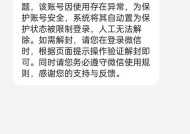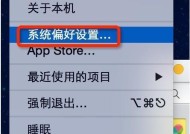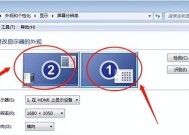平板图片无损传输到电脑的方法是什么?
- 数码攻略
- 2025-05-18
- 33
- 更新:2025-05-09 18:59:49
随着数字时代的来临,人们越来越依赖于移动设备来拍摄和存储珍贵的照片和视频。然而,当需要将这些高清图片无损传输到电脑上进行编辑或备份时,许多人可能会遇到困扰。本文将详细介绍几种高效的平板图片无损传输到电脑的方法,无论你是苹果iPad用户还是安卓平板用户,都能找到适合你的传输方案。
1.使用云服务进行图片传输
1.1为什么选择云服务
云服务是当前最受欢迎的文件传输方式之一。它不仅安全可靠,而且能够随时随地从任何设备访问你的文件。以下是使用云服务进行图片无损传输的详细步骤。
1.2如何使用云服务
步骤一:在平板和电脑上安装同一品牌的云服务应用
以苹果的iCloud和GooglePhotos为例,首先确保你的平板和电脑都安装了对应的云服务应用,并登录同一账户。
步骤二:开启云备份
在平板上开启对应云服务的照片备份功能,这通常可以在设置中的照片或云服务选项里找到。
步骤三:从电脑访问云端
在电脑上,通过网页或云服务应用登录你的账户,就可以找到平板上传的图片,并进行下载。
注意:虽然云服务方便,但免费服务的存储空间有限。若需更大空间,可能需要购买云服务的存储计划。
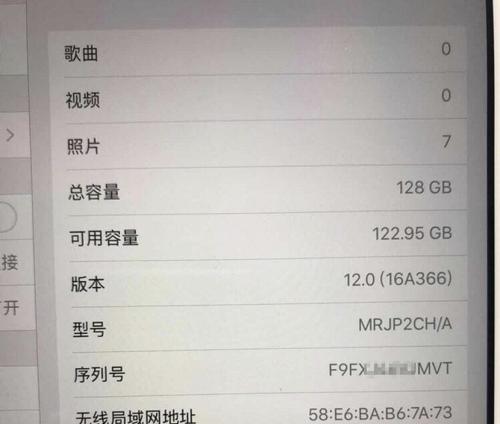
2.使用数据线直连传输
2.1有线连接的优势
有线连接传输速度快,不需要互联网支持,特别适合传输大量高清图片。以下是具体操作步骤。
2.2如何通过数据线传输
步骤一:准备一条数据线
你需要一条与你的平板相匹配的数据线,通常USB-A到Lightning线用于iOS设备,USB-A到USB-C线用于安卓设备。
步骤二:将平板与电脑连接
使用数据线将平板和电脑连接起来。
步骤三:在平板上选择“信任此电脑”
当电脑首次连接平板时,平板上会出现提示,选择信任此电脑以授权文件传输。
步骤四:打开文件传输窗口
在平板上打开“我的电脑”或“此电脑”,找到平板的图标并双击打开,这里包含了平板中的所有文件。
步骤五:复制图片到电脑
将图片复制到电脑上相应的文件夹中。
注意:传输速度依赖于数据线和端口的质量。使用原装数据线可以获得最佳传输效果。
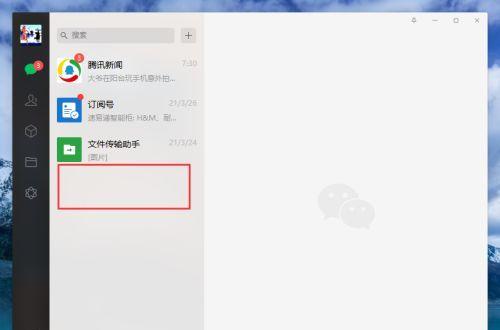
3.利用蓝牙快速传输小文件
3.1蓝牙传输的适用场景
蓝牙传输非常适合于传输小文件,速度相对较慢,但不需要额外的配件。
3.2如何通过蓝牙传输图片
步骤一:在平板和电脑上打开蓝牙
确保平板和电脑上的蓝牙功能已经开启。
步骤二:将设备配对
在平板上搜索可用设备,并选择电脑进行配对。可能需要输入配对码。
步骤三:发送图片
在平板的照片应用中,选择要发送的图片,并通过蓝牙分享到电脑。
注意:蓝牙的传输距离有限,且速度较慢,适合文件大小不大的图片。

4.使用第三方软件协助传输
4.1第三方软件的优势
有些第三方软件提供了更为简便和功能丰富的文件传输方式。这些软件往往同时支持有线和无线传输。
4.2如何使用第三方软件
步骤一:在电脑和平板上安装第三方软件
例如AirDroid、SendAnywhere等,可以从各自的官方网站下载安装。
步骤二:打开软件并选择文件传输功能
在平板上打开软件,选择文件传输或发送文件到电脑的选项。
步骤三:完成文件传输
按照软件提示操作,通常需要扫描二维码或输入PIN码以匹配设备,然后选择要传输的图片即可。
注意:第三方软件可能需要注册账户,且要确保软件的隐私和安全设置符合你的需求。
5.综合解决方案
对于需要频繁传输大量高清图片的用户,建立一个综合的传输方案可能会更加高效。你可以根据图片的大小和数量以及传输的紧急程度选择最合适的传输方法。对于紧急传输且文件不大,可以选择蓝牙。对于大量文件的备份,可以考虑使用云服务和数据线直连的组合。
还需要注意文件的备份和存储安全。定期清理设备中的照片,并检查云存储空间,确保重要文件的安全备份。
本文介绍了几种平板图片无损传输到电脑的方法,包括使用云服务、数据线直连、蓝牙传输和第三方软件。每种方法都有其特定的适用场景和优势。用户可以根据自己的需求和实际情况选择最合适的传输方式,确保图片文件安全、高效地传输到电脑中。无论你是摄影爱好者还是日常工作中需要进行文件传输的用户,掌握了这些方法,都可以提升你的工作效率和数据管理能力。